-
![]() Windows向けデータ復旧
Windows向けデータ復旧
- Data Recovery Wizard Free購入ダウンロード
- Data Recovery Wizard Pro 購入ダウンロード
- Data Recovery Wizard WinPE購入ダウンロード
- Partition Recovery購入ダウンロード
- Email Recovery Wizard購入ダウンロード
- おまかせデータ復旧サービス
主な内容:
![]() 受賞とレビュー
受賞とレビュー
概要:
Windows 10 Outlookユーザがメールボックスのゴミ箱から削除したメールは元に戻せますが、ゴミ箱から消してしまったメール、またはゴミ箱に見つからないメールのリカバリーはかなり難しいです。このページではWindows 10で削除したり消失したりしたOutlookのメールを復元する方法を紹介します。
概要:Windows 10でoutlook削除済みアイテムを復元する方法とは?
Outlookで削除したメールを復元する方法を紹介します。その中には、高機能なメール復元ソフト「EaseUS Data Recovery Wizard」を使って失ったメールを回復する方法も含まれます。このソフトは、Outlookのメールファイルを復元するのに役立ちます。
次のセクションでは、これらの方法をより詳しく解説します。
MicrosoftがWindows 10搭載のPC及びタブレットに、現在のレイアウトに適応するために微調整した新しいOutlook 2016をリリースしました。Windows 10 Outlookユーザがメールボックスのゴミ箱から削除したメールは元に戻せますが、ゴミ箱から消してしまったメール、またはゴミ箱で見つからないメールのリカバリーは難しいです。
このページではWindows 10で削除したり消失したりしたOutlookのメールを復元する方法を紹介します。
Outlookでメールフォルダーの一覧に移動してから「削除済みアイテム」をクリックします。
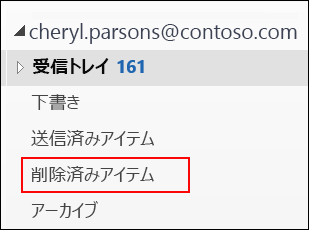
※「削除済みアイテム」フォルダーが表示されず、代わりに「ゴミ箱」フォルダが表示されている場合、アカウントは「削除済みアイテム」フォルダーからなくなったアイテムの回復をサポートしていません。
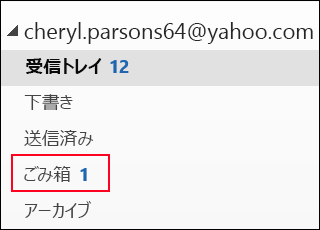
ここで紛失したメールを見つけることができる場合、即座に復元することもできます。
ステップ1.「ホーム」が一番上にあることを確認し、左上の「サーバーから削除済みアイテムを復元」をクリックします。
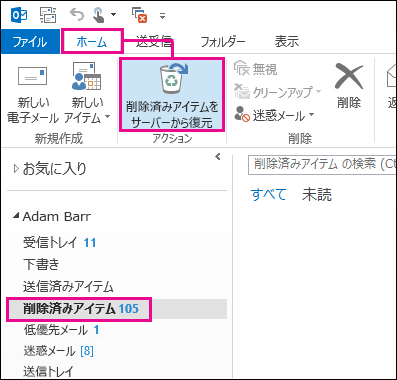
※「削除済みアイテムをサーバーから復元する」が存在しない場合、アカウントは「削除済みアイテム」フォルダーからなくなったアイテムの回復をサポートしていません。
ステップ2.復元するアイテムを選んで、「選択されたアイテムを復元」をクリックしてから、「OK」をクリックします。
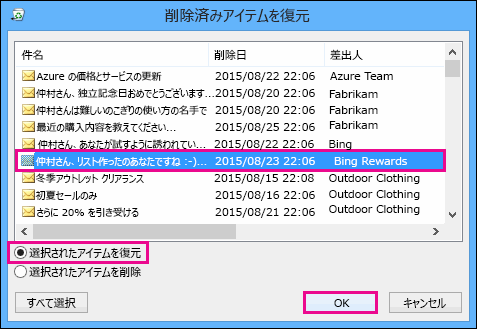
回復したアイテムは、「回復可能なアイテム」フォルダーからアイテムを復元した後、「削除済みアイテム」フォルダーに移動するので、アイテム復元後は「削除済みアイテム」フォルダー内から別のフォルダーに移動させることができます。
上記の方法で問題解決できない場合、また、Outlookが起動できない、メール閲覧不可、受信メールの紛失等の問題に対しては、「受信トレイ修復ツール」の利用が有効的です。後者のような問題の場合、メールデータの格納されたpstファイルに破損等が生じている可能性があるためです。
受信トレイ修復ツール (Scanpst.exe) は、個人用フォルダー (.pst) ファイルに関連する問題の修復を目的としています。
受信トレイ修復ツールは、使用するオペレーティング システムに応じて、他の Microsoft Outlook インストール オプションと共に自動的にインストールされます。 受信トレイ修復ツールは、Microsoftのウェブサイトから、クリックひとつで起動できます。受信トレイ修復ツールの起動はこちらから。 さらに、動画にて手順をわかりやすく説明しているので、動画を参考にしながら進めてください。 もしも、これら上記の方法で問題解決できなかった場合、また、より簡単にメールのデータを復元したい場合にオススメなソフトがあります。以下で詳しく紹介します。
知らず知らずにOutlookメールがきえてしまいました。どうすればいいですか?Outlookメールには古いアイテムの整理する機能があります。「古いアイテムの整理」の機能を無効にすれば、電子メールが自動的にクリアされないようになります。この「古いアイテムの整理」の機能をオフにすると、メールがいっぱい積み重ねるというデメリットがあるので、定期的に手動でメールを整理する習慣にしているユーザーはこの方法が行けるかもしれません。知らず知らずにOutlookメールが消えたことをある程度抑えられます。
操作手順:
1.リボンから「ファイル」>「オプション」をクリックします。「詳細設定」から「古いアイテムの整理」をクリックします。
2.「古いアイテムの整理」で「期限切れのアイテム(電子メールフォルダのみ)削除」と「古いアイテムを完全に削除」をオフにします。
注意:「期限切れのアイテム(電子メールフォルダのみ)削除」チェック ボックスをオンにすると、メッセージのエージング期間が経過した後にメッセージが削除されます。
「アイテムを完全に削除する 」このオプションを選択すると、期限切れになったアイテムが削除されます。 アーカイブ コピーは移動されません。アーカイブ コピーは保持されません。 このオプションを選択すると、[古いアイテムを移動] オプションの選択が解除 されます。
高機能のメール復元ソフト-『EaseUS Data Recovery Wizard』は、簡単な3つのステップで、Windows 10でOutlook 2016/2013/2010/2007/2003のメールファイルを復元できます。消失したメールを復元できるほかに、破損したりアクセスできなくなったりしたメールの修復、PSTファイルの復元などの機能も備えています。
次は『EaseUS Data Recovery Wizard』を使って、Windows 10でメールを復元する簡単な手順を紹介します。メール消失や破損した原因を問わず、いくつかのクリックたけでメールが取り戻せます。メールのほかに、このソフトはOutlook内に保存している連絡先、カレンダー、メモ、予定、メールの添付ファイルなどの復元にも対応しています。まずはソフトをダウンロードしてインストールしてください。
ステップ1.ソフトを実行して最初画面に入ってください。そこでoutlookフォルダーの元場所を選択して「スキャン」をクリックしてください。そうすると選んだディスクのスキャンを開始します。

ステップ2.スキャンが完了した後、画面の上部メニューで「フィルター」をクリックしてください。それから、展開されたリストで「メール」を選択してください。検出されたメールファイルが一つずつ確認することができます。

ステップ3.復元したいoutlookメールファイルを選択してから「復元」をクリックしてください。選択されたメールファイルの保存場所を指定して復元を終わえます。ファイルを上書きしないため、復元されたメールファイルを元場所と異なるディスクで保存する必要があるので注意してください。

メールデータの損失を防ぐために、Windows 10対応の無料のバックアップソフトでメールファイルを定期的にバックアップすることをお勧めします。
誤って消去してしまったファイルをはじめ、様々な問題や状況でもデータを簡単に復元することができます。強力な復元エンジンで高い復元率を実現、他のソフトでは復元できないファイルも復元可能です。
もっと見るEaseus Data Recovery Wizard Freeの機能は強い。無料版が2GBの復元容量制限があるが、ほとんどのユーザーはほんの一部特定なデータ(間違って削除したフォルダとか)のみを復元したいので十分!
もっと見る...このように、フリーソフトながら、高機能かつ確実なファイル・フォルダ復活ツールとして、EASEUS Data Recovery Wizardの利用価値が高い。
もっと見る